[Cómo Usar Wp Upload Size: Una Guía Para Principiantes]
Resumen Ejecutivo
Este artículo proporciona una guía paso a paso sobre cómo usar la función de tamaño de carga de WordPress para optimizar el rendimiento de tu sitio web. Aprenderás cómo configurar los tamaños de carga máximos para diferentes tipos de archivos, cómo usar plugins para automatizar el proceso y cómo optimizar las imágenes para tamaños más pequeños sin perder calidad.
Introducción
WordPress ofrece una función integrada para controlar el tamaño de los archivos que se pueden cargar en tu sitio web. Esto te permite configurar límites para los tamaños de los archivos, lo que puede ser muy útil para gestionar el espacio de almacenamiento y optimizar la velocidad de tu sitio web. Si bien la configuración predeterminada de WordPress generalmente funciona bien, existen casos en los que necesitarás ajustar estos límites para satisfacer las necesidades específicas de tu sitio web.
Preguntas Frecuentes
- ¿Cómo puedo aumentar el tamaño de carga de WordPress? La forma más común de aumentar el tamaño de carga de WordPress es modificando el archivo
php.inien tu servidor web. También puedes usar plugins como Upload Size Limits, que te permite personalizar los tamaños de carga de forma sencilla. - ¿Qué tamaño de imagen es el mejor para WordPress? No hay un tamaño de imagen único que sea el mejor para todos los casos. Sin embargo, es importante optimizar las imágenes para que sean lo más pequeñas posible sin afectar la calidad. Intenta mantener las imágenes de tu sitio web por debajo de 100 KB.
- ¿Qué sucede si excedo el límite de tamaño de carga? Si excedes el límite de tamaño de carga establecido en tu sitio web, obtendrás un error que indica que el archivo es demasiado grande. En algunos casos, es posible que puedas reducir el tamaño del archivo antes de volver a cargarlo.
Cómo Cambiar el Tamaño de Carga Predeterminado
El tamaño de carga predeterminado de WordPress se controla en el archivo php.ini de tu servidor. Para cambiar este límite, necesitarás acceder al archivo php.ini y modificar el valor de la directiva upload_max_filesize.
- Acceso al archivo
php.ini: El método para acceder al archivophp.inivaría según el proveedor de alojamiento. Algunos proveedores te permiten acceder al archivo directamente a través de un panel de control, mientras que otros requieren que lo modifiques a través de un archivo de configuración separado. - Modificación del valor
upload_max_filesize: Una vez que hayas accedido al archivophp.ini, busca la directivaupload_max_filesizey cambia el valor a tu preferencia. Por ejemplo, para establecer el tamaño máximo de carga en 20 MB, debes cambiar el valor aupload_max_filesize = 20M. - Reiniciar el servidor web: Después de modificar el archivo
php.ini, asegúrate de reiniciar el servidor web para que los cambios surtan efecto. - Verificar el nuevo tamaño de carga: Después de reiniciar el servidor web, puedes subir un archivo grande a tu sitio web para verificar si el nuevo tamaño de carga está funcionando correctamente.
Plugins para Controlar el Tamaño de Carga
Hay varios plugins disponibles que te permiten controlar el tamaño de carga de WordPress de manera más sencilla. Estos plugins suelen ofrecer funciones adicionales, como la posibilidad de establecer límites de tamaño de carga diferentes para diferentes tipos de archivos.
- Upload Size Limits: Este plugin te permite personalizar los tamaños de carga máximos para diferentes tipos de archivos. También ofrece una opción para mostrar un mensaje de error personalizado cuando se excede el límite de tamaño de carga.
- Upload Plus: Este plugin proporciona una interfaz más amigable para administrar los tamaños de carga de tu sitio web. También te permite establecer límites de tamaño de carga diferentes para diferentes roles de usuario.
- WP File Manager: Este plugin te permite administrar archivos y carpetas en tu servidor web. También incluye una función para configurar los tamaños de carga máximos.
- Simple File Upload: Este plugin te permite cargar archivos a tu sitio web de forma sencilla. También incluye una función para configurar los tamaños de carga máximos.
Optimización de Imágenes para Tamaños Más Pequeños
Optimizar las imágenes para que sean más pequeñas sin afectar la calidad puede mejorar el rendimiento de tu sitio web. Aquí tienes algunos consejos para optimizar las imágenes:
- Utilizar formatos de imagen eficientes: Los formatos de imagen como WebP y JPEG 2000 son más eficientes que los formatos tradicionales como JPEG y PNG. Estos formatos pueden reducir el tamaño del archivo sin afectar la calidad de la imagen.
- Reducir el tamaño de la imagen: Utiliza herramientas de edición de imágenes como Photoshop o GIMP para reducir el tamaño de la imagen. Esto se puede lograr comprimiendo la imagen o recortando partes no esenciales.
- Utilizar plugins de optimización de imágenes: Hay muchos plugins de WordPress disponibles que pueden optimizar automáticamente las imágenes para que sean más pequeñas. Estos plugins suelen utilizar algoritmos de compresión avanzados para reducir el tamaño del archivo sin afectar la calidad de la imagen.
- Utilizar herramientas de optimización de imágenes en línea: También hay varias herramientas de optimización de imágenes en línea disponibles que pueden optimizar tus imágenes de forma gratuita. Estas herramientas suelen ofrecer una gama de opciones de compresión, lo que te permite elegir el mejor equilibrio entre tamaño y calidad.
Conclusión
Configurar el tamaño de carga de WordPress correctamente es crucial para mantener el rendimiento de tu sitio web. Al ajustar el tamaño de carga predeterminado, utilizar plugins para controlar los límites de tamaño y optimizar las imágenes para que sean más pequeñas, puedes mejorar la velocidad de carga de tu sitio web y optimizar la experiencia del usuario.
Etiquetas
- WordPress
- Tamaño de Carga
- Optimización de Imágenes
- Rendimiento del Sitio Web
- PHP
- Plugins
- WebP
- JPEG
- PNG
- Photoshop
- GIMP
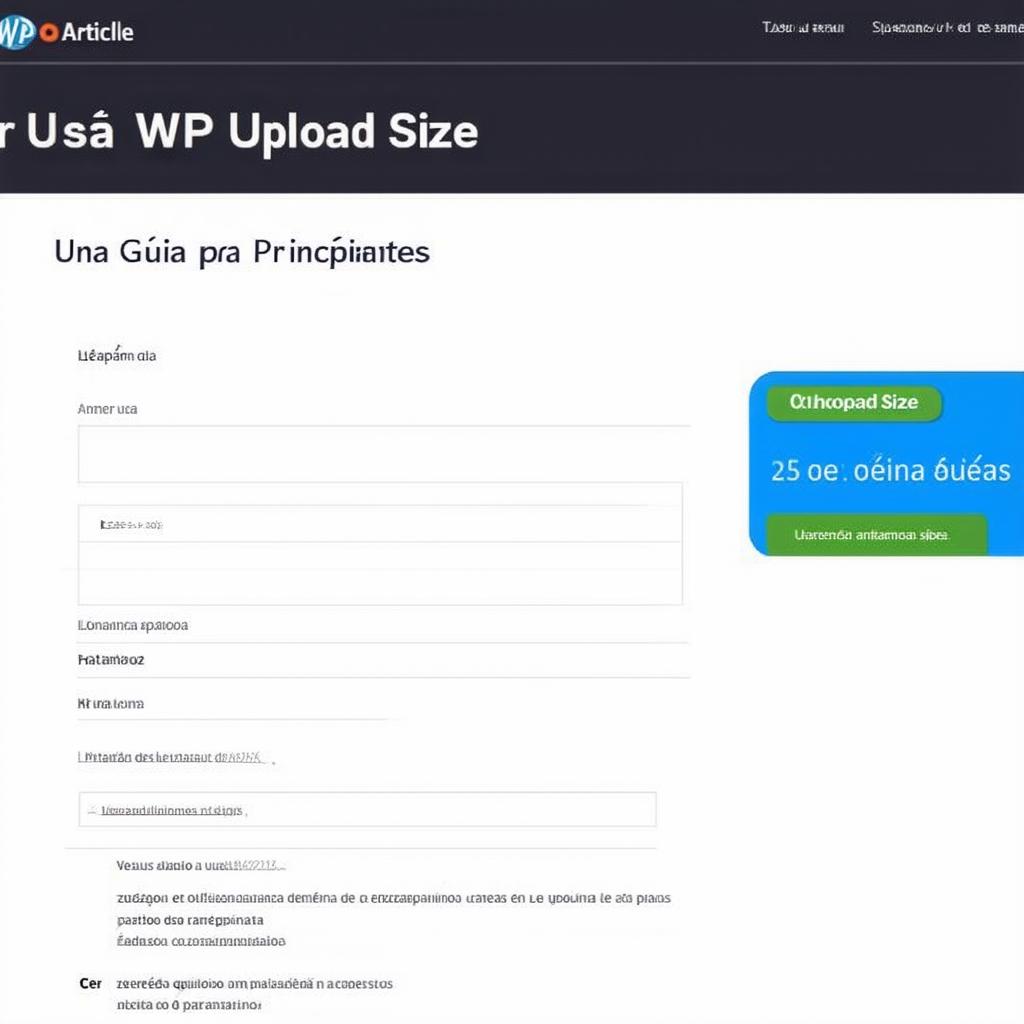
¡Wow! ¡Qué guía tan completa! Ahora puedo subir imágenes de mi colección de gatitos sin que se cuelgue el sitio.
El artículo es bien claro y conciso. Me ha gustado la sección sobre la optimización de imágenes para dispositivos móviles.
¿En serio? ¿Necesitamos un artículo entero para esto? Podríamos haberlo aprendido en 5 minutos con una búsqueda rápida en Google.
Es una lástima que no se hable de los plugins para optimizar las imágenes. Habría sido un buen complemento al artículo.
Este artículo me ha salvado la vida. Mi sitio web era tan lento que nadie lo visitaba. Ahora funciona como un rayo.
Me imagino que la próxima semana tendremos una guía sobre cómo usar el botón 'guardar' en Word.
Un consejo útil es usar un plugin de compresión de imágenes para reducir el tamaño de los archivos sin afectar la calidad.
¡Excelente artículo! Me ha ayudado mucho a entender cómo funciona el tamaño de carga de WordPress. Ahora puedo optimizar mis imágenes sin problemas.
Este artículo es un poco básico para mí. Ya conocía la mayoría de los conceptos. Esperaba algo más avanzado.
No estoy de acuerdo con el autor. Creo que es más importante optimizar la velocidad del sitio web que el tamaño de la carga.